Migrar su sitio web basado en LearnDash a MemberPress puede ser muy beneficioso. Sin embargo, trasladar cursos entre plataformas o plugins puede ser una tarea lenta que a menudo requiere mucho esfuerzo manual. En muchos casos, se hace necesaria la contratación de desarrolladores para facilitar este proceso. El sitio Migrador de cursos MemberPress integrado simplifica esta tarea permitiéndole migrar LearnDash a MemberPress automáticamente.
Este documento le mostrará cómo transferir el contenido de los cursos de LearnDash y cambiar todo su sitio a MemberPress.
Migrar LearnDash a MemberPress
Al pasar de LearnDash a MemberPress, es importante tener en cuenta sus funcionalidades y lógica únicas.
Por lo tanto, el uso del Migrator permite una conversión automática de los elementos del curso LearnDash a los elementos correspondientes en MemberPress. Los elementos convertidos incluyen:
- Cursos;
- Lecciones;
- Temas;
- Cuestionarios;
- Categorías de cursos y etiquetas de cursos;
- Progreso del usuario;
- Intentos de cuestionario;
- Materiales.
Durante la migración, se realizan ajustes en el contenido de tu curso LearnDash para que coincida con las especificaciones del curso MemberPress. Más abajo encontrarás más detalles sobre estos ajustes y el aspecto del curso tras la migración.
Además, tenga en cuenta que el Migrador sólo convertirá el contenido de sus cursos. Por lo tanto, se recomienda crear o migrar afiliaciones, transferir las suscripciones existentes y establecer las reglas MemberPress.
Cursos y lecciones
Cuando el Migrador se ejecute, migrará el contenido de los cursos LearnDash a los cursos MemberPress de tu sitio.
Los cursos LearnDash pueden tener una estructura de hasta cuatro niveles de profundidad. Por ejemplo, un curso puede contener secciones (primer nivel), con lecciones en el segundo nivel. Cada lección puede contener varios temas (tercer nivel), y cada tema puede tener su propio cuestionario (cuarto nivel).

Durante la migración, esta estructura se transforma en dos niveles MemberPress Estructura de los cursos. MemberPress admite secciones en el nivel superior, con otros elementos anidados dentro.
Como resultado, las secciones LearnDash se convierten en secciones MemberPress. Sin embargo, dentro de las secciones, la migración aplanará la estructura para otros elementos y los migrará de la siguiente manera:
- Las lecciones se migran como lecciones MemberPress dentro de las mismas secciones que en LearnDash;
- Los temas también se migran como lecciones MemberPress dentro de las mismas secciones que en LearnDash;
- Los cuestionarios se migran como cuestionarios MemberPress dentro de las mismas secciones que en LearnDash.
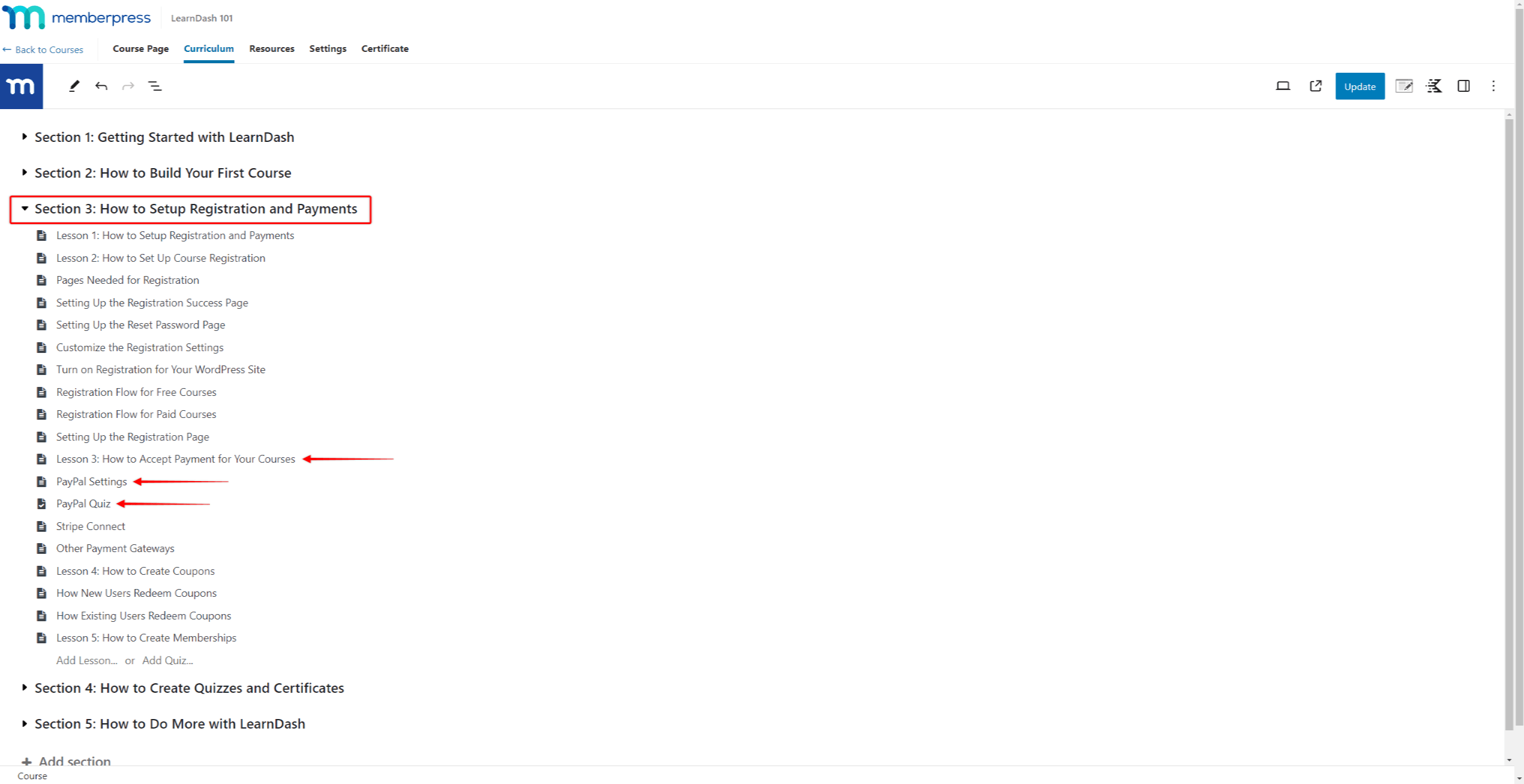
El Migrador colocará todas las lecciones, temas y cuestionarios en el mismo nivel bajo sus secciones en MemberPress. Además, se clasifican en función de su orden dentro de las secciones de LearnDash.
Cuestionarios y bloques de cuestionarios
Al migrar los cuestionarios, la configuración de LearnDash cambiará a Ajustes del cuestionario MemberPress.
Además, MemberPress Quizzes builder utiliza el editor por defecto Block (Gutenberg). Esto te permite añadir diferentes tipos de preguntas a través de bloques quiz separados.
En consecuencia, los cuestionarios LearnDash se convertirán en cuestionarios MemberPress. Además, todas las preguntas de LearnDash se convertirán en las correspondientes preguntas de MemberPress. Bloques de preguntas MemberPress.
Categorías y etiquetas
LearnDash ofrece cuatro tipos de taxonomía:
- Categorías de cursos;
- Categorías de WP Post;
- Etiquetas del curso;
- Etiquetas WP Post.
La migración convertirá todas las taxonomías mencionadas, y las categorías de LearnDash se convertirán en categorías de MemberPress Course. Del mismo modo, las etiquetas de LearnDash se convertirán en etiquetas de MemberPress Course.
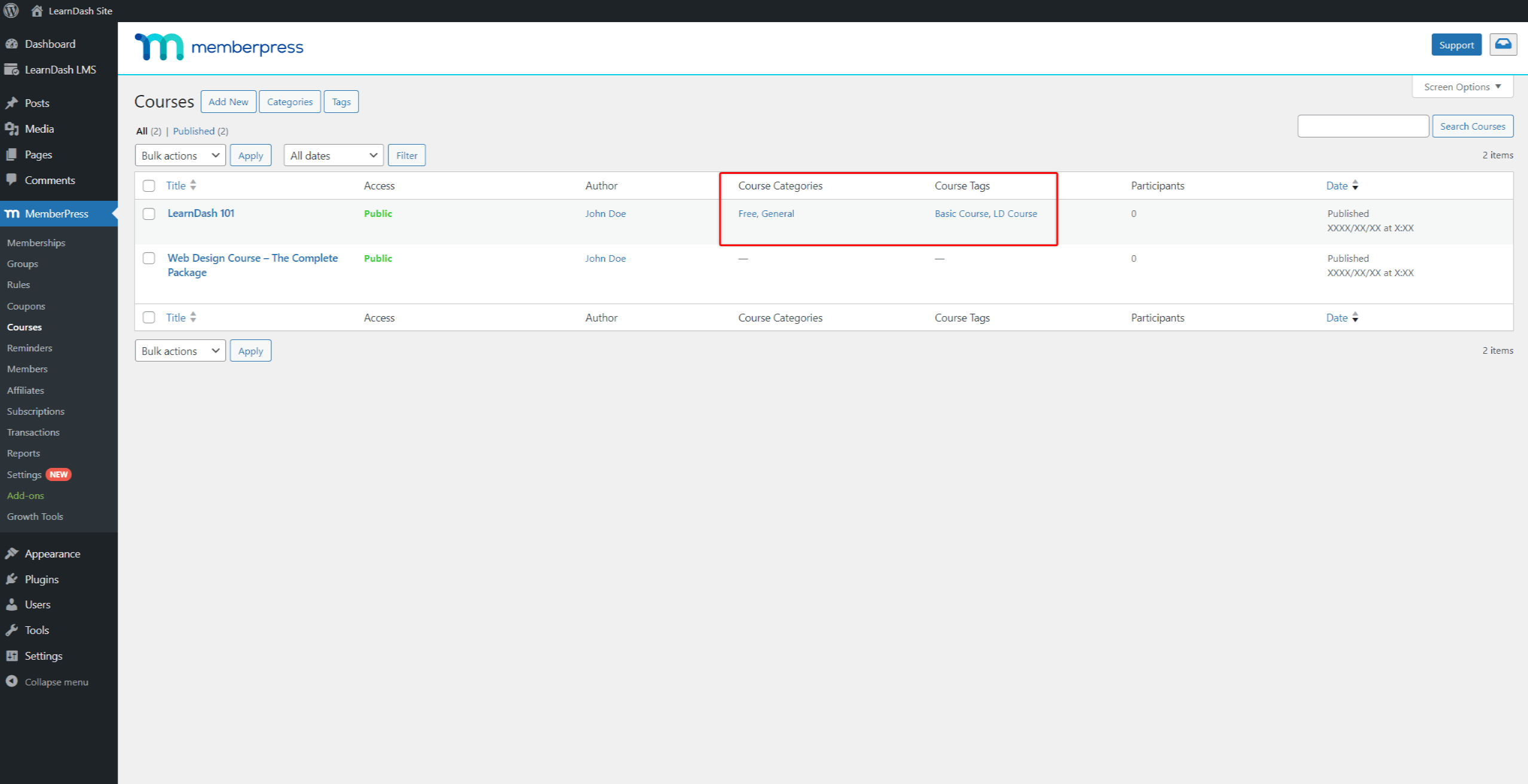
Progreso del usuario e intentos de cuestionarios
Puedes elegir si el progreso y los intentos de cuestionario de tus usuarios deben migrarse de LearnDash a MemberPress. Por defecto, esta función está activada.
Si no desea migrar estos datos, desactive la opción Migrar el progreso de los usuarios y los intentos de cuestionarios en el Migrador.
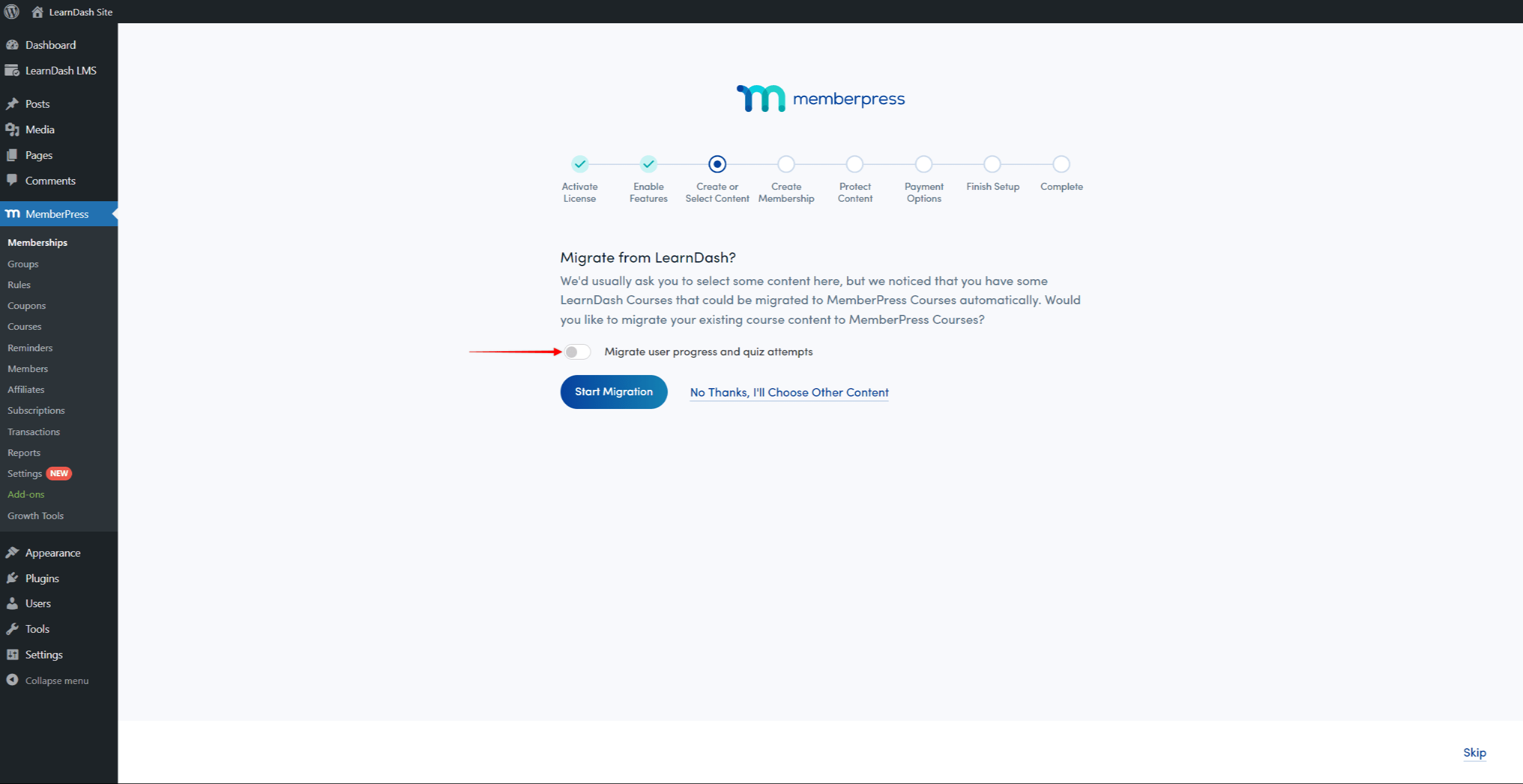
Migrar materiales de LearnDash a recursos MemberPress
Los cursos de LearnDash pueden incluir Materiales. Esta función se utiliza para añadir texto personalizado o HTML a la cabecera del curso.
Si tus cursos LearnDash tienen materiales, el Migrador también transferirá estos datos a los cursos MemberPress. Para acceder a los datos de los materiales, comience a editar un curso en MemberPress (Panel de control > MemberPress > Cursos), y navegue hasta el Recursos ficha. El LearnDash materiales se añadirán como Recursos personalizados en los cursos MemberPress.
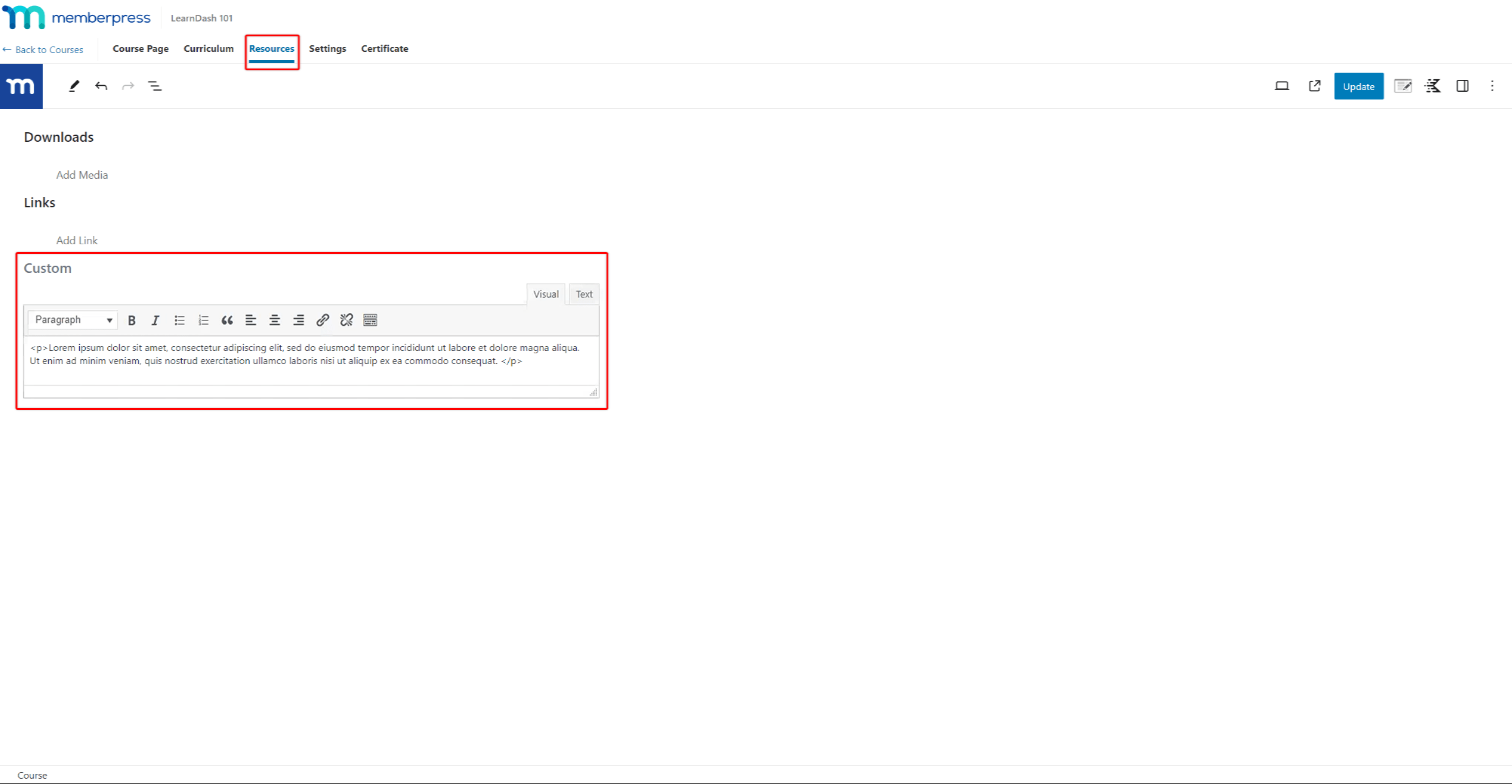
En la parte frontal, los Recursos aparecen en la barra lateral de Cursos MemberPress.
Del mismo modo, las lecciones, los temas y los cuestionarios de LearnDash admiten materiales. Después de la migración exitosa, estos datos se convierten en contenido de la entrada (lecciones o cuestionarios). El contenido de los materiales aparecerá en la parte inferior de la entrada, en la sección Materiales encabezamiento.

¿Cómo migrar el contenido de un curso LearnDash?
El Migrador de cursos es una función del complemento Cursos MemberPress. Por lo tanto, debe disponer tanto del módulo Plugin MemberPress y el Cursos complementarios instalado y activado en su sitio LearnDash.
Si no ha utilizado antes MemberPress en este sitio, puede iniciar el proceso de migración a través del asistente de MemberPress Onboarding. De lo contrario, puede iniciar la migración directamente desde la configuración de MemberPress en su Panel de control.
Migrar LearnDash a través del asistente de incorporación MemberPress
El asistente MemberPress Onboarding le guiará a través de la configuración de MemberPress.
- El MemberPress Onboarding le permite seleccionar los complementos que desea activar. Esto incluye la activación del complemento Cursos MemberPress. Asegúrese de que la Creador del curso está activada en Activar funciones y haga clic en Continúe en.
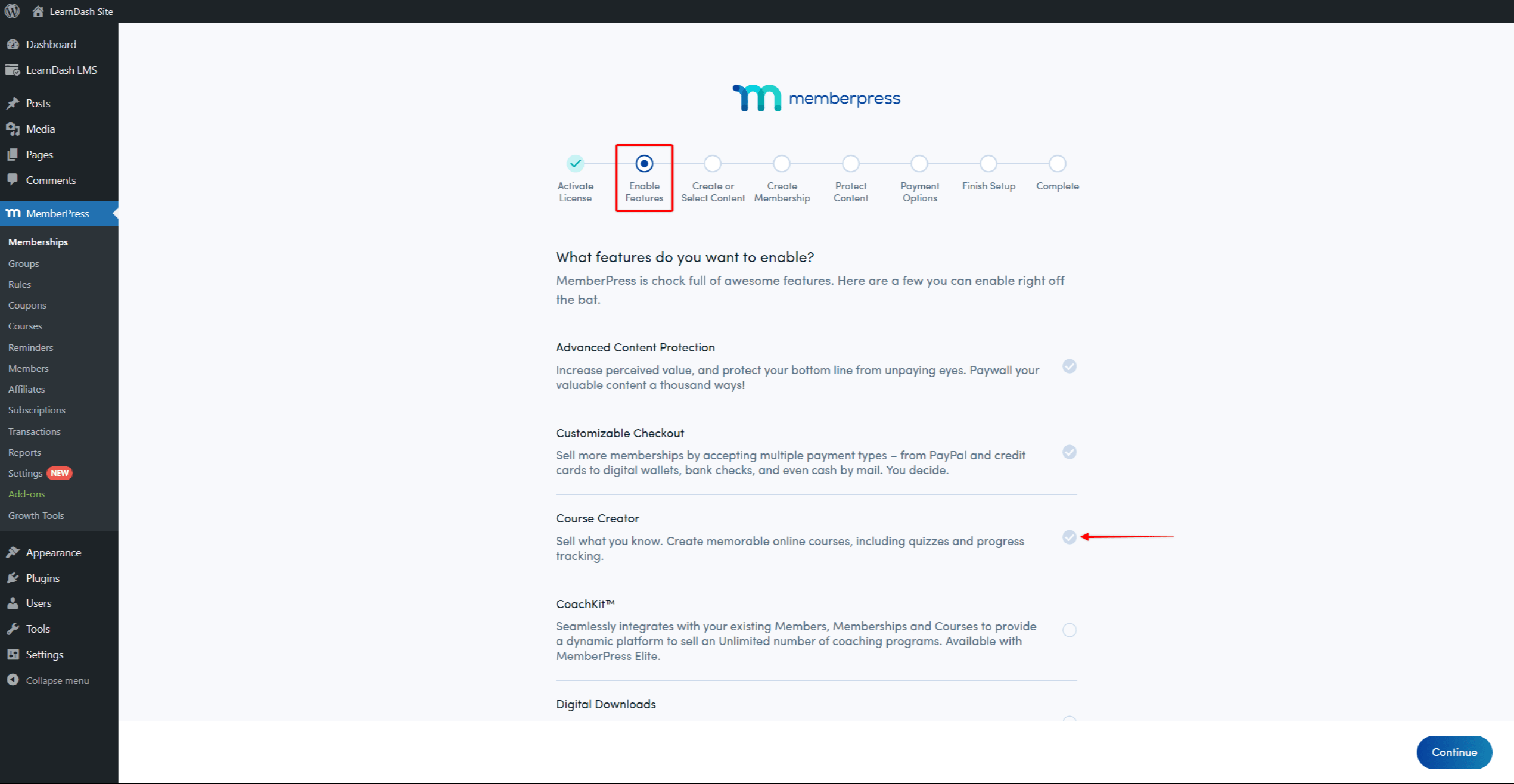
- Cuando el complemento MemberPress Courses esté activado, detectará los cursos LearnDash existentes. Así, en el siguiente paso Crear o seleccionar contenidohaga clic en el botón Iniciar la migración para migrar todos tus cursos de LearnDash.
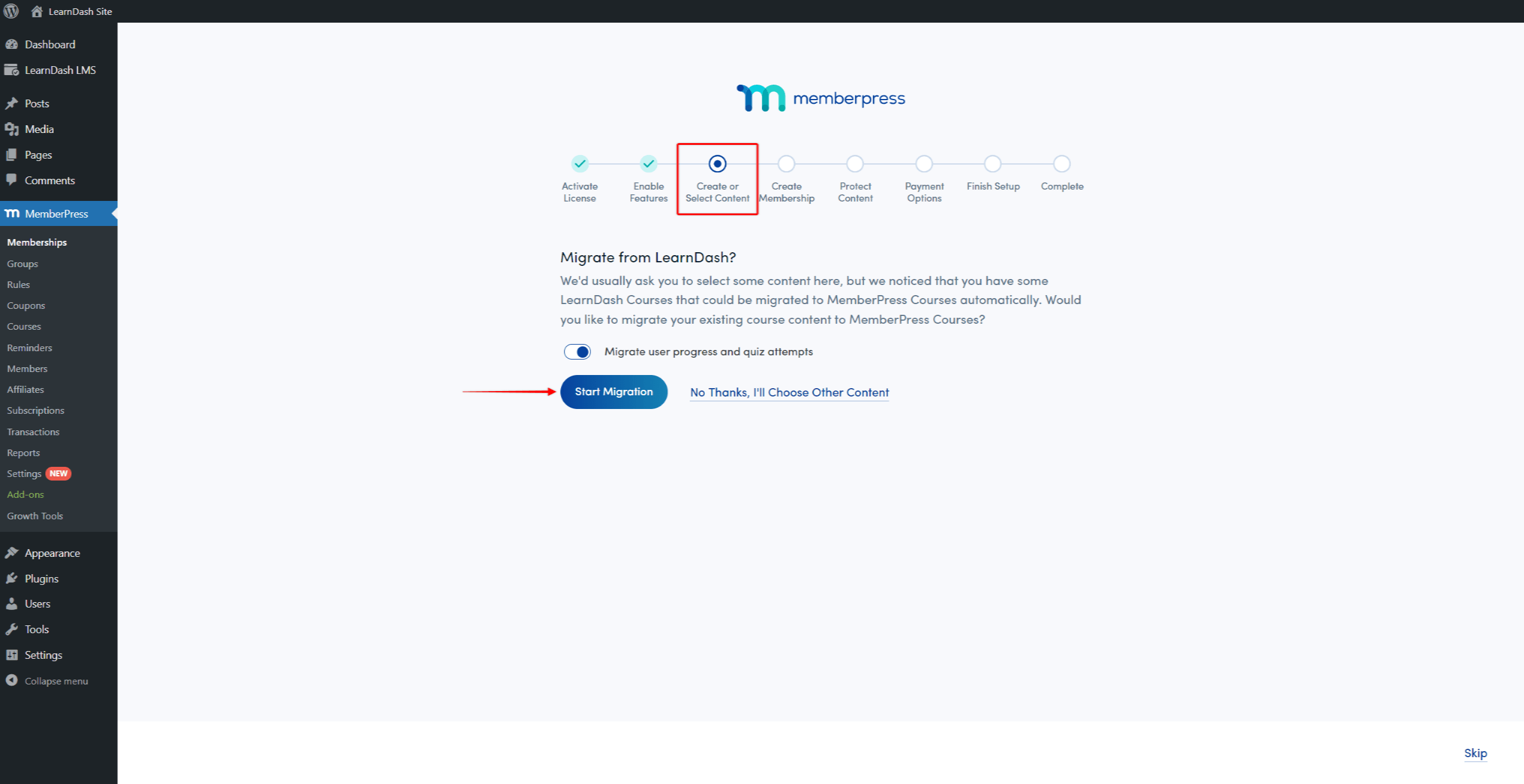
- Ahora, puede elegir proteger uno de sus cursos migrados.
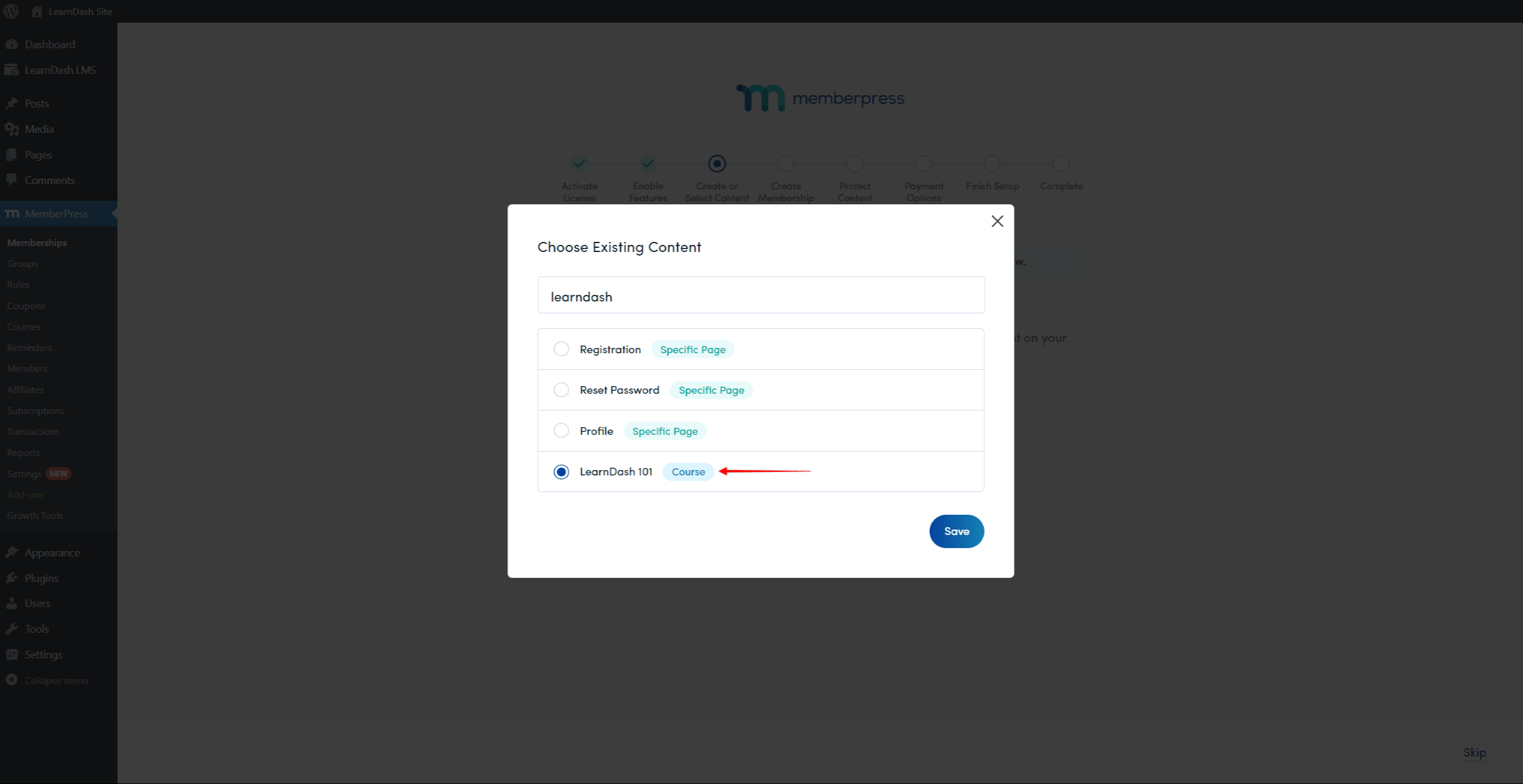
- MemberPress Asistente de incorporación le llevará más lejos a través del resto de la configuración.
Una vez finalizado el asistente, puede proceder a añadir reglas adicionales y proteger todos los cursos migrados.
Añadir cursos LearnDash a cursos MemberPress existentes
Si ya está utilizando MemberPress en su sitio, puede iniciar la migración desde la configuración de MemberPress:
- Vaya a Panel de control > MemberPress > Configuración > pestaña Cursos.
- Haga clic en el botón Migrador opción de menú.
- Haga clic en el botón Iniciar la migración botón. Esto migrará todos tus cursos de LearnDash a MemberPress.
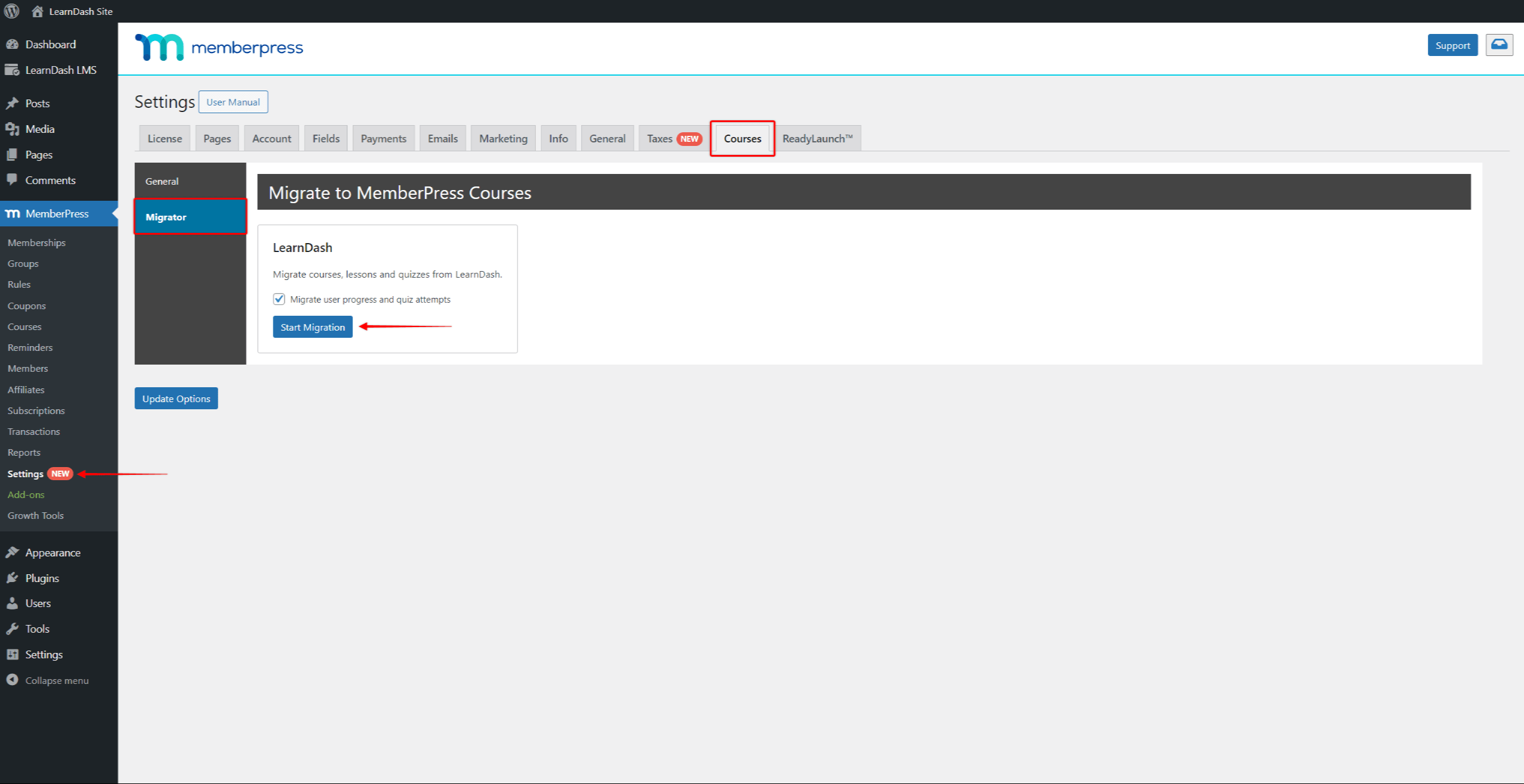
Además, puede iniciar la migración desde el banner de migración de la página Cursos (Panel de control > MemberPress > Cursos). MemberPress mostrará el banner de Migración aquí si hay al menos un curso LearnDash presente en su sitio.
Certificados
El Migrador no transferirá tus Certificados LearnDash. En este caso, tendrá que manualmente añada certificados a sus cursos en MemberPress.
Migrar inscripciones de LearnDash
La inscripción a cursos en MemberPress se basa en afiliaciones y suscripciones, y las normas de MemberPress proporcionan acceso a los usuarios suscritos.
Al utilizar el Migrador, sólo el contenido de sus cursos se convierte a MemberPress. Por lo tanto, debe añadir por separado las afiliaciones y las suscripciones existentes.
Además, la migración de cursos de LearnDash por sí sola haría que sus cursos fueran accesibles públicamente a todos los usuarios. Por lo tanto, tendrás que proteger tus cursos MemberPress basándote en membresías y suscripciones.
Es aconsejable crear (o migrar) las afiliaciones, migrar las suscripciones existentes y establecer las reglas antes de migrar los cursos.
Crear o migrar afiliaciones
Las afiliaciones a MemberPress contienen sus configuración de precios y registro de usuarios. Cuando los usuarios se inscriben, MemberPress genera la suscripción del usuario a esa membresía.
Tiene la flexibilidad de crear innumerables afiliaciones. El tipo de afiliación que cree depende de su estrategia de venta de cursos. Aquí puede optar por afiliaciones individuales por curso o por afiliaciones aplicables a varios cursos.
La migración de las membresías desde LearnDash depende de la configuración utilizada con LearnDash. Por lo tanto, puede exportar las membresías a un archivo CSV desde su plataforma o plugin utilizado anteriormente. Posteriormente, puedes importar afiliaciones a MemberPress de este archivo CSV.
Por otro lado, puede crea tus afiliaciones en MemberPress.
Migración de suscripciones
Como se mencionó anteriormente, MemberPress crea suscripciones automáticamente al registrarse como miembro. Admite pagos en línea y fuera de línea a través de integraciones incorporadas con las siguientes pasarelas de pago:
Además, el plan Escala MemberPress incluye una integración adicional de la pasarela de pago con Autorizar.net.
MemberPress no maneja cargos, pero las pasarelas de pago sí. MemberPress configura la suscripción del usuario en su pasarela de pago en función de las condiciones de afiliación. Posteriormente, las pasarelas se encargan de los cargos y gestionan las transacciones posteriores.
Los distintos plugins y plataformas pueden gestionar los pagos de forma diferente. Por lo tanto, es necesario compruebe las opciones de exportación de suscripciones disponibles de su plataforma o plugin actual para migrar las suscripciones de LearnDash.
La mayoría de las plataformas y plugins soportan la exportación de suscripciones a archivos CSV. Por lo tanto, de forma similar a las suscripciones, podría exportar las suscripciones a un archivo CSV e importar este archivo a MemberPress.
Además, tenga en cuenta que hay dos tipos de suscripciones: no recurrentes y suscripciones periódicas. Las suscripciones únicas son de pago único y no se renuevan automáticamente, mientras que las periódicas sí lo hacen, en función del periodo de facturación de la afiliación.
Las suscripciones únicas sólo registran una única transacción en sus pasarelas de pago. En cambio, las suscripciones periódicas contienen una suscripción y varias transacciones relacionadas con ella.
Por lo tanto, cuando migración de suscripciones únicassólo importará el archivo CSV de transacciones. Por otro lado, migración de abonos recurrentesripciones requiere que importe archivos CSV tanto de transacciones como de suscripciones.
Tenga en cuenta que el formato de los archivos CSV exportados puede diferir del de los archivos MemberPress. En tales casos, tendrás que ajustar manualmente los archivos CSV para que coincidan con el formato MemberPress.
Establecer normas
Una vez configuradas y migradas las afiliaciones y suscripciones, puede proteja sus cursos con normas MemberPress.
A crear una regla MemberPressNavegue hasta Panel de control > MemberPress > Normas. Allí, seleccione un tipo de regla para salvaguardar el contenido de su curso:
- Todos los cursos
- Un solo curso
- Cursos con categorías de cursos
- Cursos con etiqueta de curso
- Todos los cuestionarios
- Un único cuestionario
- Todas las lecciones
- Una sola lección
- Sección del curso
Para crear cualquiera de estos tipos de reglas, deberá definir lo siguiente para cada regla:
- Definir qué contenidos están protegidos por la norma. MemberPress sólo permitirá a los usuarios acceder a estos contenidos si cumplen las Condiciones de Acceso;
- Definir las condiciones de acceso eligiendo la afiliación o afiliaciones a las que debe estar suscrito el usuario. MemberPress sólo permite el acceso a los contenidos protegidos a los usuarios con una suscripción activa a la membresía requerida;
- Configure las opciones de Acceso no autorizado para definir qué ocurre cuando un usuario no autorizado intenta acceder al contenido protegido.
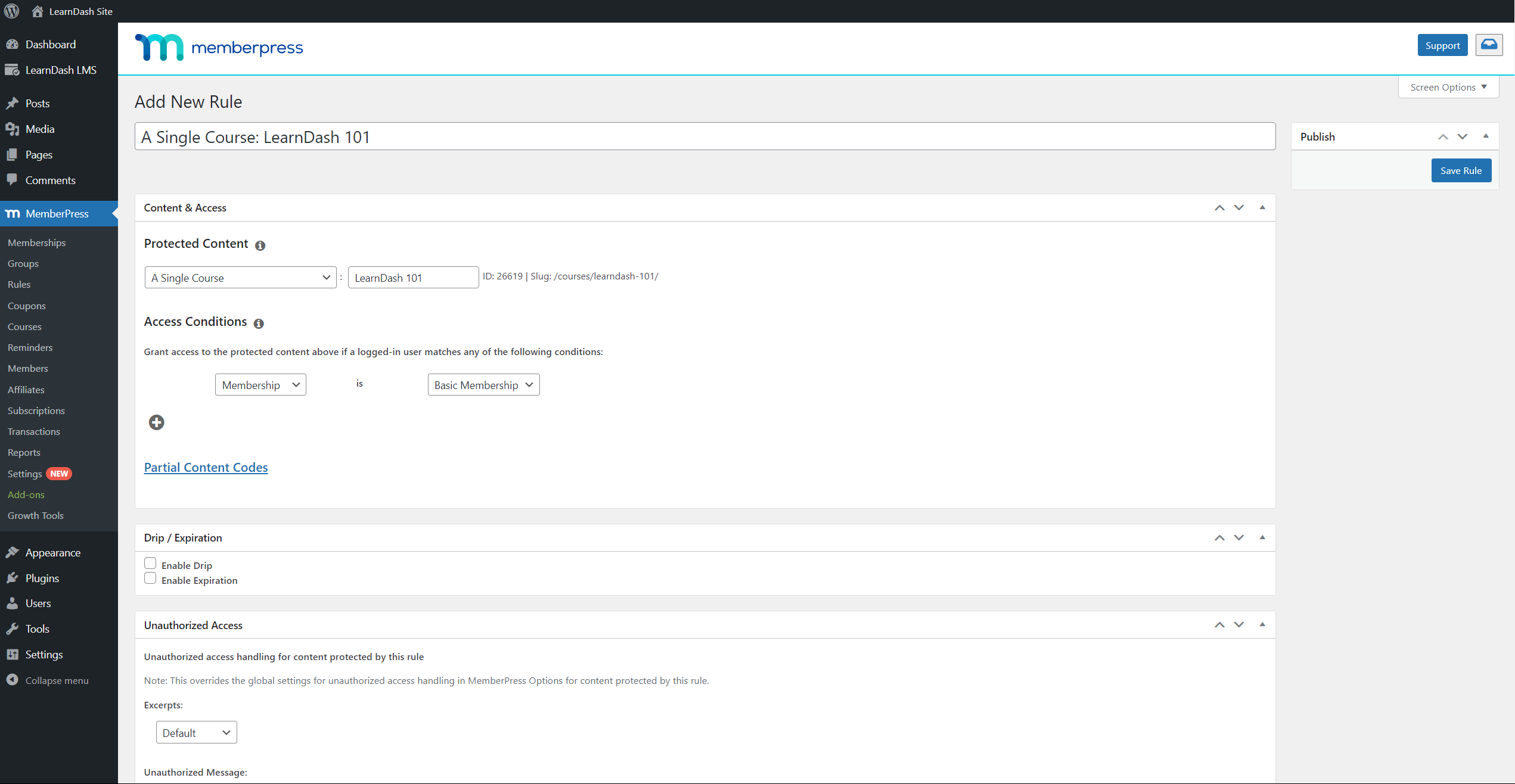
Una vez establecidas las reglas, migre sus cursos desde LearnDash. Después de una migración exitosa, los usuarios con suscripciones activas tendrán acceso a los cursos en los que se inscribieron anteriormente. Al mismo tiempo, sus cursos estarán protegidos de visitantes y miembros no autorizados.
Trabajar con cursos MemberPress
Después de la migración, encuentre todos sus cursos en Panel de control > MemberPress > Cursos.
Aquí puede gestionar todos sus cursos migrados o iniciar crear sus nuevos cursos MemberPress.











